「アニメーションSVGをGIF に変換するにはどうすればよいでしょうか? 私の写真エディターは SVG 形式をサポートしていないので、それらを GIF に変換したいと思いました。どの SVG GIFコンバーターを 使用すればよいですか?」
名前が示すように、SVG はスケーラブルな画像形式です。つまり、どのサイズの画像にも使用できるということです。ただし、主にソーシャルメディアで SVG ファイルを共有する場合には、互換性の問題がいくつかあります。このため、 SVGをGIF に変換すること が最良の選択です。複数の SVG ファイルがあり、それらを GIF 形式に変換したいが、その方法がわからないとします。もしそうなら、あなたは正しい場所にいます。というのも、この記事では、SVGファイルをGIF形式に変換する簡単な方法を説明するからです。
パート 1. オンライン、無料で SVG を GIF に変更するには?
一般に、システムにハイエンドの画像エディターをインストールするのに問題があるユーザーには、オンライン ツールをお勧めします。ただし、特定のオンラインツールは高品質のファイル変換機能を無料で提供しています。このセクションを参照して、3 つのトップクラスの Web ベースのコンバーターを使用して SVG を GIF に変換する方法を確認してください。
1. CloudConvert SVG GIF コンバーター
CloudConvert は、シンプルなインターフェイスを備えたウィザードのようなツールで、SVG ベクターファイルをオンラインで GIF に変換します。このプラットフォームは無料で使用でき、クラウドストレージサービス、ソーシャルメディア共有機能、結果をさまざまな方法でカスタマイズできる画像編集ツールなどの付加価値が付いています。
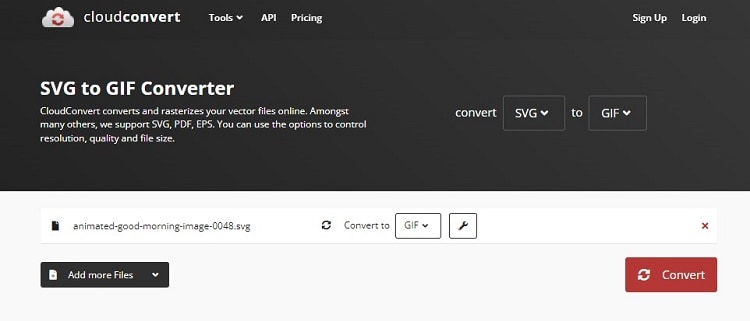
CloudConvert を使用して SVG を GIF に変換する方法を理解するには、以下の手順をお読みください。
- ブラウザベースのツールを開き、「ファイル」を選択して、デスクトップ、クラウドアカウント、または URL から SVG をアップロードします。
- 「変換先」タブをクリックし、「GIF」を選択します。
- 最後に、「変換」を押してファイル変換を開始します。
2. Zamzar SVG GIF コンバーター
Zamzar は、SVG ファイルを編集して GIF に変換するためのドラッグアンドドロップ UI を提供します。アップロード制限(50MB)以内であれば、さまざまなクラウドストレージプラットフォームからファイルを追加できます。
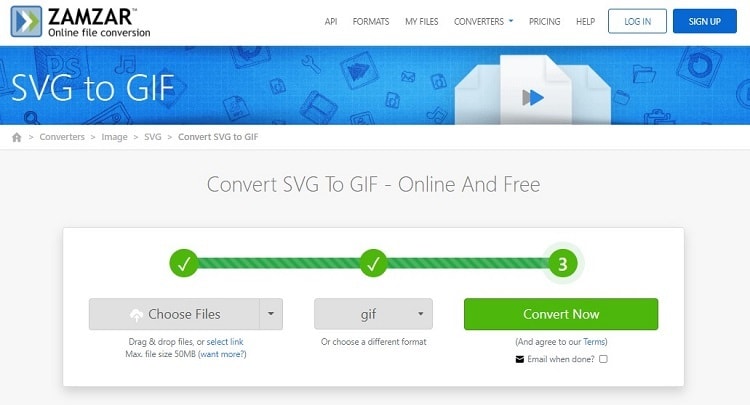
Zamzar SVG GIF コンバーターの使用方法を学ぶには、以下のガイドに従ってください。
- 「ファイルの選択」を押して SVG 画像を追加します。
- 出力形式として GIF を選択し、「今すぐ変換」をクリックして処理を開始します。
- 最後に、「ダウンロード」をクリックしてファイルを保存します。
3. Convertio SVG GIF コンバーター
Convertio も高品質のオンラインベクターコンバーターツールで、一度に 100 MB のファイルを無料で管理できます。さらに、上記のタスクを即座に実行するための Chrome 拡張機能も提供します。さらに、Google Drive や Dropbox から SVG ファイルをインポートすることもできます。

次の操作手順を確認してください。
- Convertio のインターフェースから、「ファイルを選択」をクリックして SVG 画像をアップロードします。
- 出力形式として GIF を選択していることを確認してください。その後、「変換」をクリックします。
- 処理が完了したら、「ダウンロード」をクリックします。
パート 2. 複数のSVGファイルからGIFを作成するには?
Wondershare UniConverter などのデスクトップベースのソフトウェアは、メディアファイルを迅速に編集/変換するための包括的なソリューションと創造的な自由を提供します。このツールを使用する場合は、まずイメージコンバーター機能にアクセスして、SVG ファイルを PNG/JPG 画像に変換します。
その後、GIF メーカーユーティリティをすぐに起動し、新しく変換された PNG/JPG 画像から GIF を作成します。この機能は、出力サイズと再生速度(フレームレート)を調整するオプションを提供します。さらに、UniConverter は、Windows および macOS のすべての最新バージョンと互換性があります。
Wondershare UniConverterによって提供される高品質な機能は次のとおりです。
Wondershare UniConverter — Windows および Mac 用のオールインワンビデオツールボックス。
オンラインツールよりも 90 倍の速度でビデオを 1,000 以上の形式に変換します。
品質を損なうことなくビデオをバッチ圧縮します。
トリム、カット、クロップ、ウォーターマークの追加、ビデオ速度の変更などを行う使いやすいビデオエディター。
優れた AI ベースの機能には、ウォーターマークエディター、スマートトリマー、自動クロップ、背景除去などが含まれます。
手動および自動で字幕を追加/編集できる Mac および Windows 用の最高の 字幕エディターです。
GIF メーカー、画像コンバーター、CD バーナー、メディアメタデータの修正などを含む強力なツールボックス。
1. 画像を使用して SVG を PNG/JPG に一括変換します
ステップ 1 イメージコンバーターを開きます
UniConverter を実行した後、「ツールボックス」をクリックし、「イメージコンバーター」タブを選択します。
ステップ 2 SVG ファイルを追加します
SVG ファイルをインターフェースにドラッグアンドドロップします。「追加」をクリックしてアップロードすることもできます。
ステップ 3 PNG または JPG に変換する
インポートしたら、「すべての画像を次の形式に変換」タブをクリックして、新しい形式として PNG または JPG を選択します。次に、ファイルの場所を選択し、「変換」を押してファイル変換を開始します。
2. 変換された PNG/JPG から GIF を作成します
SVG 画像から JPG または PNG ファイルを取得したので、UniConverter の GIF メーカーを使用して GIF を作成できます。「ツールボックス」セクションから機能を開き、ファイルをアップロードしてパラメータを調整し、「GIF の作成」をクリックしてファイルを保存するだけです。
パート 3. SVGとGIFに関するよくある質問
この FAQ セクションでは、SVG から GIF への変換に関するいくつかの貴重な情報を学びます。ぜひご覧ください!
1. SVGファイルは何に使用されますか?
SVG ファイル形式は、Web サイトに配置するとすぐに使用できるため、アーティスト、Web デザイナー、その他の開発者やクリエイターに人気があります。拡大または縮小すると、解像度や品質が低下する可能性があります。ただし、ベクターファイルとして、変更が加えられてもそのままの状態で保存されるため、非常に人気があります。
2. SVG はアニメーション化できますか?
SVG アニメーションなどの SVG 要素を使用すると、SVG ファイルをアニメーション化できます。
3. GIF を SVG に変換できますか?
はい、 FreeConvert や Convertioなどのオンラインベースのツールを使用すると 、GIFファイルを SVG にすぐに変換できます。